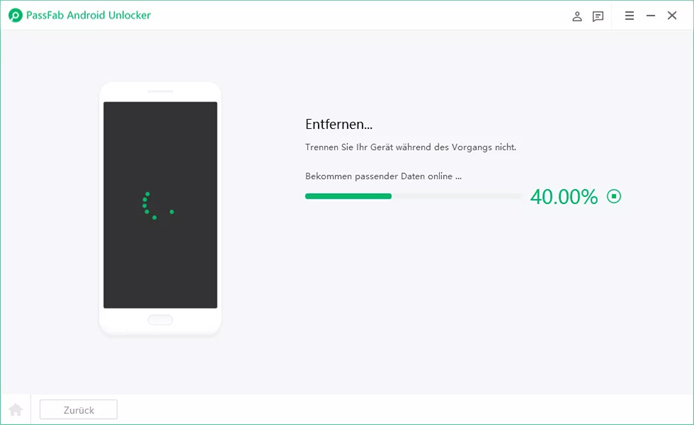“Wie setzt man ein ausgesperrtes LG-Handy auf die Werkseinstellungen zurück?”
Wenn Sie auf dieser Seite als Ergebnis einer ähnlichen Anfrage angekommen sind, setzen Sie sich und entspannen Sie sich. Ich kann Ihnen garantieren, dass dies die letzte Anleitung sein wird, die Sie zum Zurücksetzen eines ausgesperrten LG-Handys lesen.
Ich wurde vor einiger Zeit von meinem LG Phone ausgesperrt, nachdem ich den neuen Pin verpasst hatte. Dies veranlasste mich dazu, verschiedene Methoden zu recherchieren, um ein LG Tracfone zurückzusetzen, das ausgesperrt wurde. Überraschenderweise war ich in der Lage, nicht nur eine, sondern mehrere Lösungen zu finden. In diesem Tutorial teile ich meine persönlichen Erfahrungen und zeige, wie man ein LG-Handy zurücksetzen kann.
| Methoden | PassFab Android Unlocker | Android Device Manager | Emergency Call | Recovery Mode |
|---|---|---|---|---|
| Bequemlichkeit | Sehr einfach zu bedienen | Einfach zu verwenden | Schwierig | Allgemein |
| Effektivität | 100% effektiv | 100%effektiv (erfordert ein Google-Konto) | Nicht sehr effektiv (kann scheitern) | 90% effektiv (wenn sorgfältig durchgeführt) |
| Zeitsparend | Zeitsparend | Zeitsparend | Zeitaufwendig | Zeitaufwendig |
- Teil 1: Zurücksetzen des LG-Telefons auf die Werkseinstellungen, wenn es mit dem professionellen Tool gesperrt wurde [einfach und schnell]
- Teil 2: Werksreset LG-Telefon, wenn es über den Android-Geräte-Manager gesperrt ist
- Teil 3: LG Telefon mit "Notruf" auf Werkseinstellungen zurücksetzen, wenn es ausgesperrt ist
- Teil 4: LG Phone im Wiederherstellungsmodus auf die Werkseinstellungen zurücksetzen, wenn es ausgesperrt ist
- Extra-Tipp: LG Telefon hart zurücksetzen
Part 1: Zurücksetzen des LG-Telefons auf die Werkseinstellungen, wenn es mit dem professionellen Tool gesperrt wurde [einfach und schnell]
Suchen Sie nach einem einfachen Weg, um den Zugriff auf Ihr LG Telefon wiederherzustellen? Ich schätze, dass viele von uns, die ihr LG Telefon auf die Werkseinstellungen zurücksetzen wollen, nicht viel Zeit und viele Schritte benötigen, um das Gerät zurückzusetzen. Glücklicherweise gibt es einen sehr direkten und einfachen Weg für Sie - PassFab Android Unlocker. Es wird Ihnen helfen, den Zugang zu Ihrem gesperrten Telefon einfach und schnell wiederherzustellen.
Schauen wir uns also an, wie man ein ausgesperrtes LG-Telefon mit "PassFab Android Unlocker" zurücksetzen kann:
01Um zu beginnen, laden Sie PassFab Android Unlocker auf Ihren Computer oder Laptop von der offiziellen Website oder die oben genannten Tasten.
02Verbinden Sie Ihr Smartphone jetzt mit Ihrem Gerät und navigieren Sie zur PassFab Android Unlocker-Schnittstelle. Um das Telefon zu entsperren, klicken Sie auf "Bildschirmsperre entfernen".

03Nachdem Ihr Gerät erfolgreich verbunden wurde, öffnet sich ein Fenster, in dem Sie auf "Start" klicken können, um fortzufahren. Sie erhalten außerdem eine Warnung, dass durch das Löschen des Kennworts für die Bildschirmsperre alle Ihre Dateien für immer gelöscht werden. Um fortzufahren, drücken Sie auf "Ja".

04Wenn die App das Passwort vom Sperrbildschirm gelöscht hat, sollten Sie einige Sekunden warten, bis der Vorgang abgeschlossen ist.

05Jetzt können Sie auf Ihr gesperrtes LG-Telefon zugreifen und das Gerät wurde zurückgesetzt. Sie können das Telefon wieder einrichten.

LG-Telefon werkseitig zurücksetzen, wenn es über den Android-Geräte-Manager gesperrt wurdenager
Android Device Manager ist eine von Google zur Verfügung gestellte App. Sie ermöglicht es Ihnen, Ihr Telefon zu orten, zu klingeln, zu sperren und sogar aus der Ferne zu löschen. Der Prozess ist auch auf diese Weise sehr einfach. Aber es gibt eine Voraussetzung, um diese Methode zu verwenden. Das heißt, Sie müssen das Google-Konto Ihres gesperrten Geräts kennen.
Wenn Sie diese Bedingung erfüllen, folgen Sie diesen Schritten, um zu lernen, wie man ein ausgesperrtes LG Android-Handy zurücksetzt:
- Navigieren Sie auf einem beliebigen Telefon oder Computer zur offiziellen Android Device Manager-Website.
Melden Sie sich mit Ihren korrekten Daten bei Ihrem Google-Konto an. Stellen Sie sicher, dass dieses Konto bereits mit Ihrem gesperrten LG-Handy verknüpft ist.

- Wählen Sie Ihr LG-Telefon aus der Liste der verbundenen Geräte aus. Dadurch wird die aktuelle Position automatisch geladen.
Klicken Sie auf der linken Seite auf die Schaltfläche "Löschen".

Ein Pop-up-Fenster wird angezeigt. Wenn Sie Ihr Gerät zurücksetzen möchten, klicken Sie auf "Löschen", um den Vorgang zu bestätigen.

Dadurch werden automatisch alle Daten gelöscht und die kürzlich erstellte Sperre aufgehoben. Wenn Sie diese Methode verwenden, stellen Sie bitte sicher, dass Ihr LG-Gerät mit dem Internet verbunden ist.
Hinweis: Wenn Sie die Sperre ändern möchten, können Sie auf "Sperren" klicken, woraufhin ein Popup-Fenster erscheint, in dem Sie ein neues Passwort eingeben müssen. Nachdem Sie es festgelegt haben, können Sie Ihr LG-Gerät mit dem neuen Passwort entsperren.
Teil 3: LG-Telefon auf Werkseinstellungen zurücksetzen, wenn es mit "Notruf" gesperrt wurde
Dieser Weg ist ein besonderer Weg. Viele Benutzer wissen das vielleicht nicht. Wenn Sie Ihr LG-Gerät nicht mit den beiden oben genannten Methoden zurücksetzen wollen oder können. Dann können Sie es auf diese Weise versuchen. Sie können die Notrufnummer verwenden, um das gesperrte Telefon zurückzusetzen. Aber der Vorgang ist etwas komplizierter als die anderen Methoden. Wenn es Ihnen nichts ausmacht, dann folgen Sie diesen Schritten, um zu lernen, wie man ein ausgesperrtes LG Android-Telefon zurücksetzt..
- Tippen Sie zunächst auf das Notfallsymbol oder den „Notruf“ auf Ihrem Bildschirm.
Nun müssen Sie eine Reihe von Ziffern auf Ihrem Telefon wählen. Sie können 2945#*# oder 1809#*101# eingeben. Der genaue Code kann je nach System unterschiedlich sein. Sie können auch *#*#7780#*#* wählen, da dieser Code mit den meisten LG-Geräten funktioniert. Nachdem Sie diese Codes gewählt haben, kann das Gerät zurückgesetzt werden.

Hinweis: Wenn es nicht funktioniert, geben Sie #668 ein und drücken Sie währenddessen die Power-Taste. Dann wird Ihr Gerät zurückgesetzt werden.
Teil 4: LG Phone auf Werkseinstellungen zurücksetzen, wenn es im Wiederherstellungsmodus gesperrt ist
Die letzte Lösung, die ich vorschlagen würde, ist eine Systemwiederherstellung auf Ihrem Android-Gerät durchzuführen. Wir werden diese Technik beginnen, indem wir das LG-Gerät in den Wiederherstellungsmodus booten. Später werden wir den Speicher des Geräts löschen und es auf die Werkseinstellungen zurücksetzen.
Dadurch werden alle gespeicherten Daten und Einstellungen des Telefons gelöscht. Und es ist ein wenig schwierig, diese Methode zu verwenden. Befolgen Sie diese Schritte, um zu lernen, wie man das Telefon zurücksetzt, wenn es ausgesperrt ist android LG:
1. Bevor Sie beginnen, stellen Sie sicher, dass Ihr Telefon ausgeschaltet ist. Andernfalls klicken Sie auf die Power-Taste, um es auszuschalten.
2. Drücken Sie nun mindestens 10 Sekunden lang gleichzeitig die Einschalttaste und die Leiser-Taste und lassen Sie sie los, sobald Sie das LG-Logo sehen. Drücken Sie dann die beiden Tasten erneut gleichzeitig. Halten Sie sie gedrückt, bis Sie den Wiederherstellungsmodus auf dem Bildschirm des Telefons sehen.
3. Sobald Ihr Telefon den Wiederherstellungsmodus erreicht hat, können Sie mit den Tasten Lauter und Leiser zur Option "Daten löschen/Werksreset" navigieren. Um sie auszuwählen, drücken Sie die Einschalttaste.
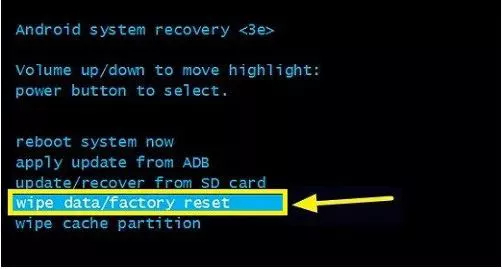
4. Klicken Sie auf dem folgenden Bildschirm auf die Schaltfläche "Ja", um Ihre Auswahl zu bestätigen.
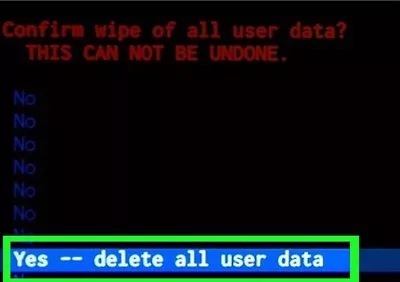
5. Warten Sie ein paar Augenblicke, bis Ihr LG-Telefon wiederhergestellt ist. Wählen Sie abschließend, das System normal neu zu starten.
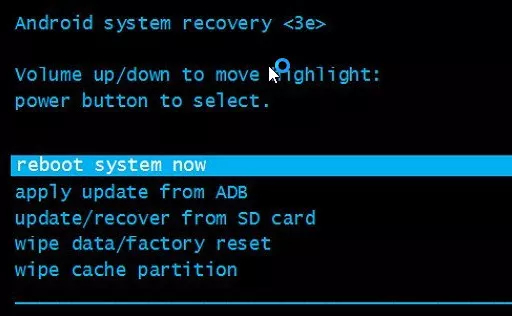
Wenn Sie Ihr Telefon zurücksetzen, wird es ohne Bildschirmsperre neu gestartet. Allerdings verlieren Sie dabei alle gespeicherten Inhalte auf Ihrem LG-Gerät.
Extra-Tipp: LG-Telefon hart zurücksetzen
Wenn Ihr Gerät gesperrt ist, können Sie es mit einem Hard Reset zurücksetzen. Hier sind die Schritte für diese Methode. Sie müssen diese Methode jedoch nicht wählen, wenn Sie die oben genannten Methoden verwenden können, insbesondere die ersten beiden Methoden. Außerdem sind die Schritte sehr ähnlich mit den Schritten der Fabrik zurücksetzen LG Telefon ohne Passwort.
Schritt 1: Schalten Sie das LG-Gerät aus.
Schritt 2: Drücken Sie die Power/Lock und die Volume Down Taste zusammen.
Schritt 3: Lassen Sie die Power/Lock-Taste los, wenn Sie das LG-Logo sehen. Halten Sie nun die Power/Lock-Taste erneut gedrückt.
Schritt 4: Sobald Sie den Bildschirm zum Zurücksetzen auf die Werkseinstellungen sehen, lassen Sie die Tasten Power/Lock und Volume Down los.
Schritt 5: Drücken Sie dann die Power/Lock-Taste und eine der Lautstärketasten.
Schritt 6: Drücken Sie zum Schluss die Power/Lock-Taste zur Bestätigung oder eine der Lautstärketasten zum Abbruch.
Zusammenfassung
Wir haben 4 Methoden besprochen, um zu lösen, wie man das LG-Telefon auf Werkseinstellungen zurücksetzt, wenn es ausgesperrt ist. Und Sie werden feststellen, dass beide Methoden zu Datenverlusten führen. Denken Sie also bitte daran, Ihre Daten rechtzeitig zu sichern. Und wenn Sie Ihr Problem einfach und schnell lösen wollen, wählen Sie PassFab Android Unloker.